데스크톱, 웹 또는 휴대폰에서 Outlook을 사용하는 동안 Outlook용 Dynamics 365 앱을 사용합니다. Outlook용 앱이 설치되면 Dynamics 365 창을 사용하여 Outlook 전자 메일 및 약속을 앱의 레코드에 연결하고 추적할 수 있습니다.
중요합니다
- Outlook용 Dynamics 365 앱의 최신 릴리스는 고객 참여 앱(예: Dynamics 365 Sales, Dynamics 365 Customer Service, Dynamics 365 Marketing)에서 작동합니다. Dynamics 365 Field Service 및 Dynamics 365 Project Service Automation, Dynamics 365 Customer Engagement(온-프레미스), 버전 9 및 Microsoft Dataverse.
- 이전 버전의 Dynamics 365 앱에서 작동하는 이전 릴리스는 Outlook용 Dynamics 365 앱 배포를 참조하세요.
Install
Outlook용 앱을 설치하기 전에 관리자에게 문의하고 모든 필수 구성 요소가 충족되는지 확인합니다. 자세한 내용은 Outlook용 Dynamics 365 앱 배포를 참조하세요.
대부분의 경우 관리자는 자동으로 앱을 푸시하며 Outlook 리본에서 사용할 수 있어야 합니다. 표시되지 않으면 직접 설치할 수 있습니다. 자세한 내용은 사용자가 Outlook용 앱을 직접 설치하게 하세요.
앱 액세스 및 로그인
설치되면 데스크톱에서 Outlook을 사용하든 웹앱이든 관계없이 Dynamics 365 App for Outlook 창에 쉽게 액세스할 수 있습니다.
Outlook 데스크톱 클라이언트에서 Dynamics 365를 선택합니다.
 App for Outlook 창 열기.
App for Outlook 창 열기.Outlook Web Access에서 전자 메일을 연 다음 자세히(...) > 를 선택합니다.Dynamics 365.
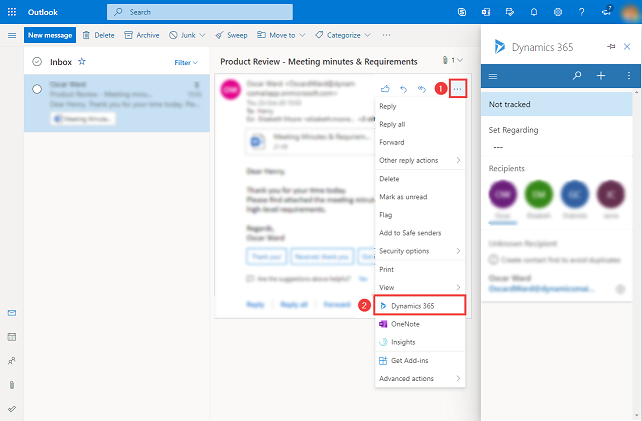
Dynamics 365 앱 for Outlook 창에 처음 액세스하면 Dynamics 365 계정에 로그인하라는 메시지가 표시됩니다. 확인 메시지에서 허용 을 선택한 다음 화면의 단계에 따라 Dynamics 365에 로그인합니다. 로그인한 후에는 앱을 자주 사용하는 한 로그인 상태를 유지합니다. 90일 동안 앱을 사용하지 않은 경우 다시 로그인하라는 메시지가 표시됩니다.
고정
Outlook 데스크톱 클라이언트 또는 Outlook Web Access를 사용하는 경우 한 전자 메일에서 다른 전자 메일로 이동할 때 계속 열려 있도록 Outlook용 앱을 고정할 수 있습니다. 고정 옵션이 표시되지 않으면 설치에 대해 지원되는지 확인합니다. 자세한 내용은 지원되는 내용을 참조하세요.
앱을 고정하려면 핀을 선택합니다. 고정을 해제하려면 핀을 다시 선택합니다.
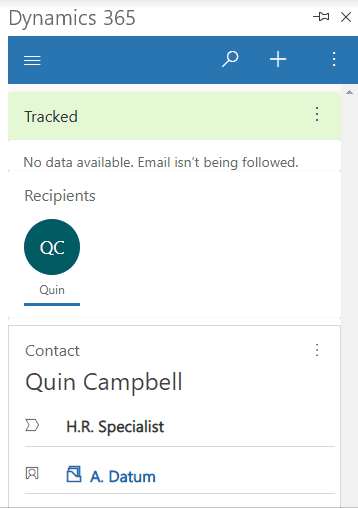
용어
| 용어 | Definition |
|---|---|
| 관련 설정 | Dynamics 365 앱의 기존 행에 전자 메일 또는 약속을 추적하고 연결합니다. |
| 추적하다 | Dynamics 365 앱에서 전자 메일 또는 약속의 복사본을 만듭니다. |
| 추적 해제 | Dynamics 365 앱에서 전자 메일 또는 약속의 복사본을 제거합니다. |
| 성공 추적 | 전자 메일 또는 약속이 Dynamics 365 앱에 성공적으로 복사되었습니다. |
| 오류 추적 | 전자 메일 또는 약속을 Dynamics 365 앱에 복사하지 못했습니다. |
| 보류 중인 추적 | 전자 메일 또는 약속이 Dynamics 365 앱에 복사될 보류 상태입니다. |
탐색 모음
위쪽의 탐색 모음을 사용하여 사이트 맵, 검색, 빠른 만들기 및 기타 명령에 액세스합니다.
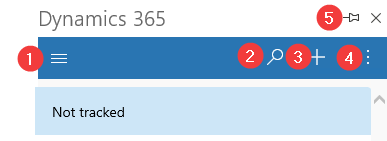
- 사이트 맵: 사이트 맵을 사용하여 홈, 최근 항목, 고정된 항목 및 대시보드로 이동합니다.
- 검색: 관련성별로 정렬된 여러 테이블에서 행을 검색합니다.
- 새 행 만들기: Outlook용 앱에 포함되어 있고 빠르게 만들 수 있는 테이블에 대한 새 행을 만듭니다.
- 추가 명령: 사용자 정보, Dynamics 365 환경 정보, 길잡이 및 Outlook 검사기와 같은 추가 정보에 액세스합니다.
- 고정: 고정 아이콘을 선택하여 Dynamics 365 앱 창을 고정하여 한 전자 메일에서 다른 전자 메일로 이동할 때 열린 상태로 유지합니다.
사이트 맵
사이트 맵을 사용하여 홈, 최근 항목, 고정된 항목 및 대시보드로 이동합니다.
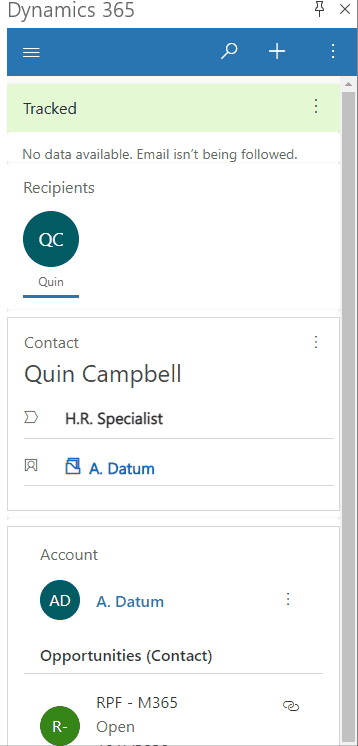
사이트 맵 메뉴 항목
쉽게 돌아다닐 수 있으며 즐겨찾기 또는 가장 자주 사용되는 행으로 돌아갈 수 있습니다. 다음 그림에서는 기본 탐색 요소를 보여 줍니다.
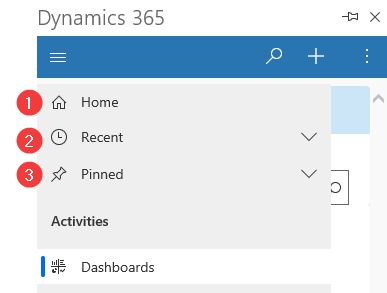
전설
- 홈: 상황별 정보가 있는 행과 관련된 추적 상태를 표시하는 Outlook용 Dynamics 365 앱 주 화면으로 안내합니다.
- 최근: 이 항목을 확장하여 최근에 사용한 행 목록을 봅니다. 여기에서 행을 선택하여 엽니다. 여기에 나열된 행 옆에 있는 압정 아이콘을 선택하여 고정된 행에 추가합니다.
- 고정됨: 이 항목을 확장하여 즐겨찾는 고정 행을 보고 엽니다. 최근 목록을 사용하여 여기에 행을 추가합니다. 여기에 나열된 행 옆에 있는 고정 제거 아이콘을 선택하여 이 목록에서 제거합니다.
추적된 행
Dynamics 365 창에서 추적된 항목에 대한 추가 정보를 보려면 전자 메일을 선택합니다.
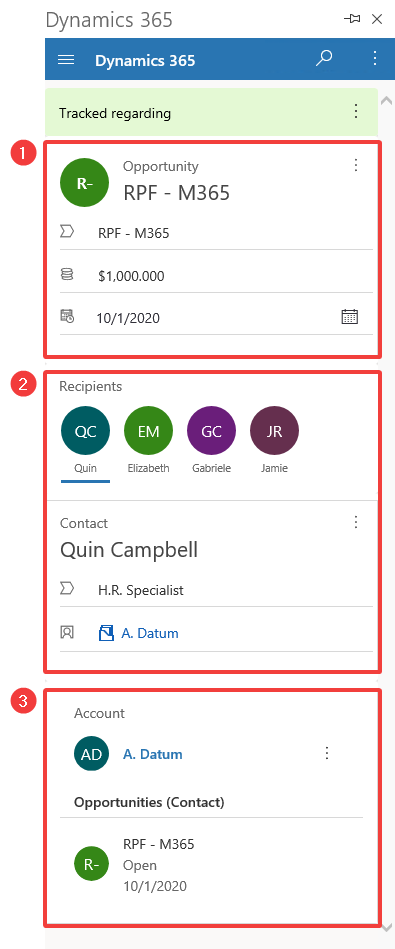
전설
- 연결된 행 정보: 이 Outlook 항목이 연결된 Dynamics 365 행입니다. 빠른 보기 양식에는 행의 주요 정보 중 일부가 표시됩니다.
- 받는 사람: 전자 메일의 받는 사람 또는 모임 참석자 목록입니다. 연락처, 잠재 고객 또는 계정일 수 있는 다른 받는 사람 사이를 탐색하고 Dynamics 365에서 해당 정보의 빠른 보기를 표시할 수 있습니다.
- 관련 정보: 연락처를 선택하면 계정 세부 정보를 자세히 살펴보고 Dynamics 365 데이터를 더 많이 표시할 수 있도록 해당 부모 계정도 사용할 수 있습니다. 연락처의 기회와 같은 관련 데이터를 볼 수도 있습니다.
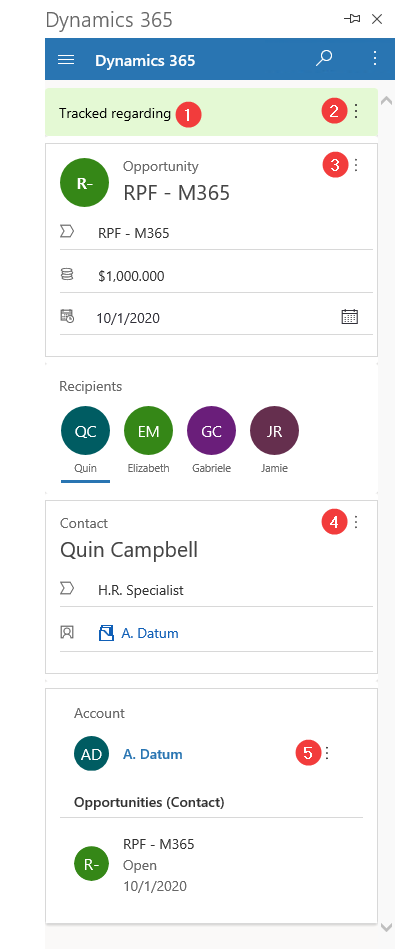
추적된 정보: 전자 메일 메시지 또는 모임이 행에 연결되어 있는지 여부와 Dynamics 365 앱에서 추적되고 있는지 여부를 표시합니다.
추가 명령: Dynamics 365의 행에 대한 정보를 설정하거나 변경하거나 정보를 추적하려면 선택합니다.
활동 추가: 해당 행에 대한 활동을 만들거나 Dynamics 365에서 보려면 선택합니다.
4 및 5. 관련 설정: 행에 대한 집합 을 선택하거나 Dynamics 365의 행에 대한 정보를 보려면 선택합니다.